「ゆっくり実況動画」を作るだけで「実写」の動画編集は格段に上達します。「ゆっくり実況動画」は動かしてなんぼのエフェクト動画づくりだからです。
「ゆっくり実況動画」を制する者は「実写動画」も制することができます。
エフェクトを効率的に学習するコツ
エフェクトは「すぐ使えること」にこだわって「利用シーン」に合わせて「使える知識」を増やすことです。
「すぐ活用できるエフェクト」を中心に解説しています。
この記事では「ゆっくりムービーメーカー4」のエフェクトの使い方を効率的に学習するコツを解説します。読むだけで「あ、ここで、●●のエフェクトを使おう」というエフェクトの勘どころが身につきます。
「文字装飾」エフェクトの利用シーン
「ゆっくり実況動画」では字幕(セリフ)が主役級に活躍します。文字を動かすだけで「なんだか面白い動画」を作ることも可能です。
文字の演出には「文字装飾」と「文字アニメーション」の2種類あります。先ずは「文字装飾」のエフェクトを押さえていきましょう。
文字装飾の使い所
- 文字の二重縁取り
- 影をつける
- フォント(けいふぉんと)
「文字アニメーション」エフェクトの利用シーン
ただ、実際のところ「文字」で遊びまくってる動画をあまり見たことがありません。
理由は、Premiere Proなどで、文字・テロップを入れるのは面倒だからです。
「ゆっくりムービーメーカー4」では文字入れが大変楽です。だからこそ、文字・テロップの重要性を認識して他の動画と差別化を図りましょう!
文字アニメーションの使い所
- ①セリフ強調
- ②解説文章1(タイプライター後、起き上がり)
- ③解説文章2(横から挿入後、起き上がり)
- ④ツッコミ(ランダム移動)
- ⑤ツッコミ(ランダム移動、回転角)
- ⑥ねちっこい言い回し
- ⑦吹き出しを表示(図形を表示)
また、これら全てを組み合わせる文字エフェクトも使います。
①セリフ強調(拡大縮小)
文字を拡大縮小すれば、字幕(セリフ)を強調できます。
ついでに、この動画の趣旨を解説しておくと、実は「ゆっくりムービーメーカー4」は商用利用・広告付き動画で使うと使用料(ライセンス料)が発生します。
詳しくは下の記事が参考になります。
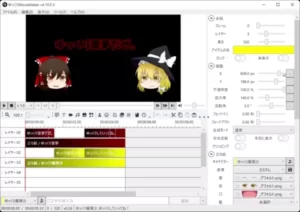
②解説文章1(タイプライター後、起き上がり)
③解説文章2(横から挿入後、起き上がり)
④ツッコミ(ランダム移動)
⑤ツッコミ(ランダム移動、回転角)
⑥ねちっこい言い回し
⑦吹き出しを表示(図形を表示)
エフェクト応用「組み合わせ」テクニックの利用シーン
エフェクト応用
- 大量増殖(敷き詰め)
- ホラー演出①(抽象化)
- ホラー演出②(抽象化、色調補正)
- 個別に文字を分割して暴れさせる

マイクラゆっくり実況動画で使える編集テクニック ※ex. 長い解説を短く面白くする
※マイクラ 100日ハードコア企画
上の動画は長い説明を短く面白く説明する動画編集テクニックを使ったシーンです。
該当箇所が時間指定で再生されるので一度見てください。
多くの導入は「長ったらしい説明」に退屈します。
そして、人によっては「そんなの知っているから」という人もいます。上の動画は、長くて退屈なはずの説明が誰が見ても分かり易くなっています。
これは説明が上手い訳でもなんでもなくて完全に誰でも簡単に出来る編集テクニックです。
長い説明を短く面白く説明する動画編集テクニック
- 強調したい一文を速度遅めエコーにする
- 長い説明字幕を早口にする
- 説明文など画面いっぱいになる字幕は時間経過で小さくする
こういったゆっくりムービーメーカー4で出来る簡単かつ実践的な動画編集テクニックを下の記事で紹介しています。実際に僕が作成した動画を元に解説したので分かり易いと思います。良ければご覧下さい。
「ゆっくりムービーメーカー4」で出来ない演出は「手ブレ」カメラワーク!

「ゆっくりムービーメーカー4」でデキナイトリッパー(できないエフェクト演出)は「手ぶれ」カメラワークです。
こういう「手ぶれ」カメラワークは、その場にいるような臨場感が生まれます。キャラクターにも疾走感が出ます。面白いので積極的に使いたいですが残念ながら「ゆっくりムービーメーカー4」ではないエフェクトです。
ちなみに、元ツイートは下記です。音量注意です。

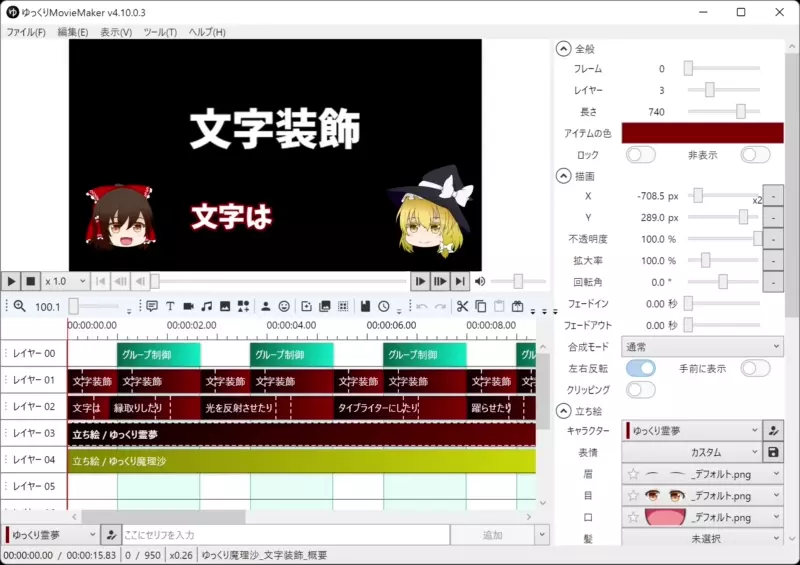
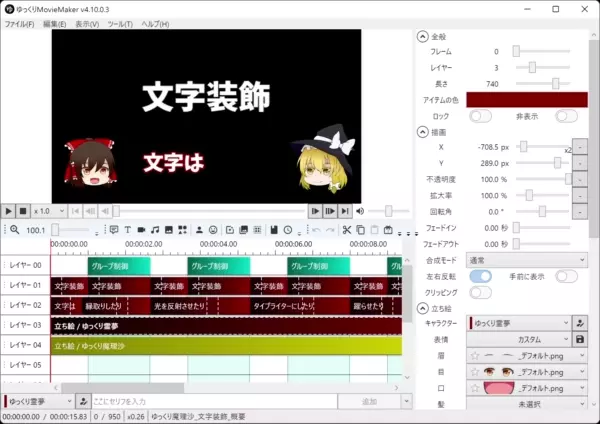
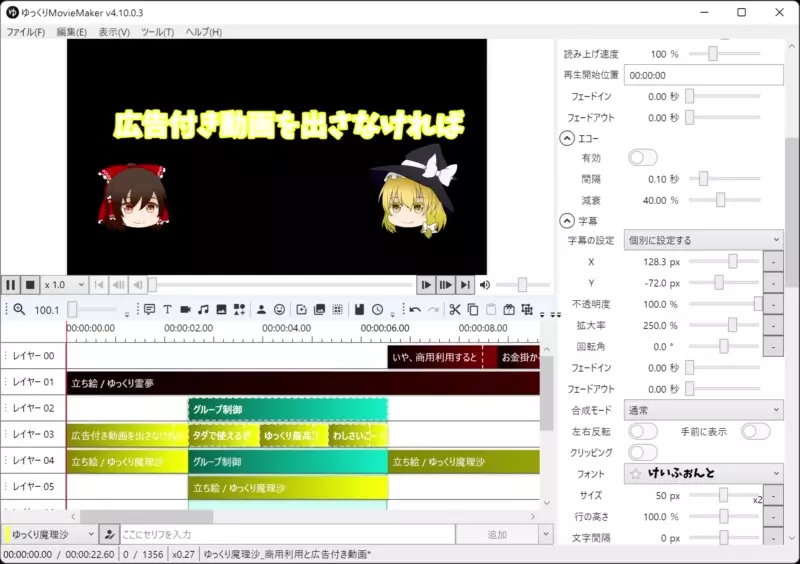
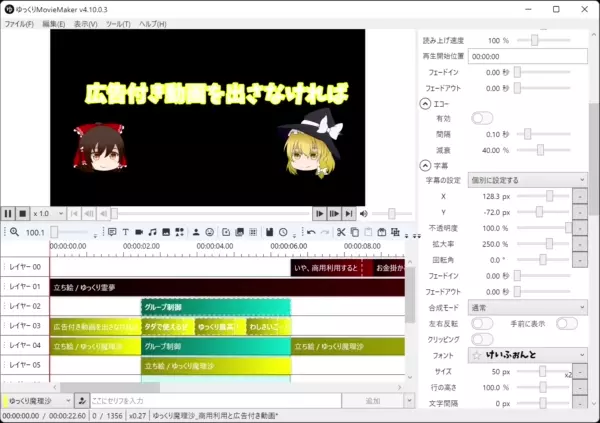
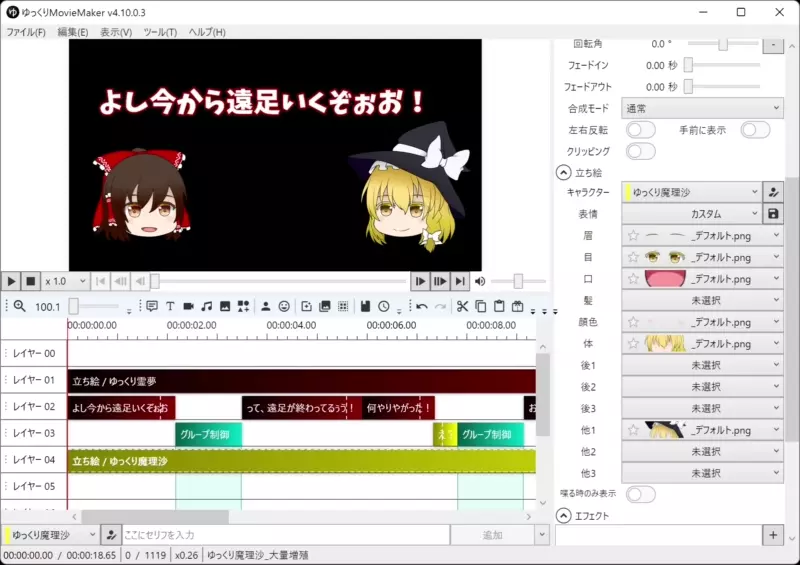
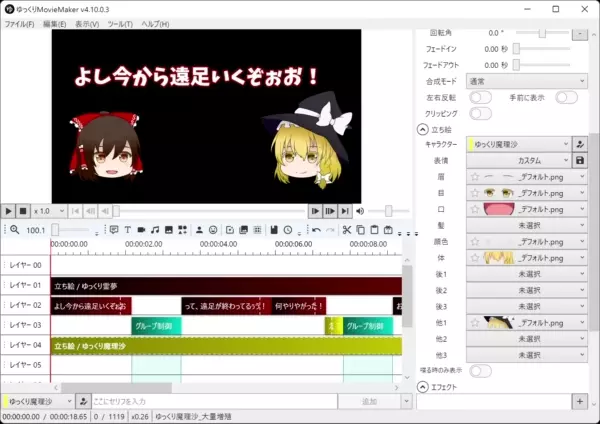






コメント